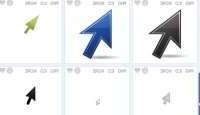 Se os papéis de parede da área de trabalho para baixar forem fáceis de encontrar (também porque você pode usar suas próprias fotos), pode ser diferente se você quiser personalize as janelas com um cursor com gráficos diferentes.
Se os papéis de parede da área de trabalho para baixar forem fáceis de encontrar (também porque você pode usar suas próprias fotos), pode ser diferente se você quiser personalize as janelas com um cursor com gráficos diferentes. O cursor é o ponteiro do mouse, a seta branca oblíqua que se move e se torna uma ampulheta, uma haste ou outro desenho, dependendo do que você fizer no computador.
Mude o cursor para Windows é muito fácil, basta clicar com o botão direito do mouse na área de trabalho, ir em "Personalizar" e clicar no link "alterar ponteiros do mouse".
Em vez disso, no Windows 10, você deve ir ao Painel de Controle e Mouse, até a guia Ponteiros.
Na guia de gráficos do ponteiro, você pode rolar por um menu suspenso para escolher um dos predefinidos que, como você verá, são todos um pouco semelhantes.
para encontrar dicas diferentes existem alguns sites que permitem que você baixe-os gratuitamente e adicione-os à lista de selecionáveis.
Um desses sites é Cursores Totalmente Gratuitos que se destaca por ser seguro e limpo, sem aqueles anúncios de smilies terríveis.
Há uma grande coleção de cursores neste site, organizados por categorias, por popularidade e por tempo de publicação.
Todos os ponteiros podem ser baixados gratuitamente para ser usado em seu computador.
Existem também controles deslizantes para usar no seu MySpace.
No entanto, se você quiser ter gráficos mais personalizados, pode usá-los dois programas que permitem não apenas obter ponteiros do mouse de alta qualidade, mas também crie-os novos, usando suas próprias imagens.
1) A ferramenta mais popular do Windows para alterar os gráficos do ponteiro do mouse é CursorFX que funciona no Windows 10, Windows 7 e 8.1.
O Cursor FX pode ser baixado em Download.com com 13 cursores predefinidos para escolher.
A instalação é clássica e sem ofertas de ferramentas promocionais.
Depois de abrir o programa, você poderá imediatamente escolha um tema de ponteiro que você pode usar livremente, mesmo sem ter que manter o CursorFX rodando em segundo plano.
Se você clicar no ícone da lupa, poderá ver ícones adicionais, aqueles para substituir, por exemplo, a ampulheta quando o computador está ocupado ou a seta dupla que aparece ao rolar uma página da Web ou página. Um documento.
também é possível personalize cada tema com o editor integrado, clicando no ícone do lápis.
O editor para desenhar um novo dardo é muito intuitivo e simples de usar.
sim eles podem crie novos cursores também usando imagens a partir do formato de arquivo PNG indo ao menu Arquivo> Novo ou, na janela principal, clicando em Novo Pacote e depois em Importar Gráficos.
As imagens podem ser importadas em seu tamanho original, então no editor, você pode escolher a parte da imagem que deseja usar como ponteiro.
Para salvar e aplicar o novo gráfico de cursor, você deve pressionar a combinação de teclas Ctrl-E.
Desta vez, mesmo que o CursorFX possa se fechar, ele permanece em segundo plano e, se você encerrá-lo do gerenciador de tarefas, faz com que o cursor desapareça completamente e não haja mais seta na área de trabalho.
Portanto, se quiser parar de usar ou desinstalar o programa, você deve primeiro voltar à tela de personalização da área de trabalho do Windows (clicando com o botão direito do mouse no plano de fundo) e colocar o ponteiro original antigo de volta.
Posso garantir que o CursorFX consome muito pouca memória, cerca de 2 MB, mas é óbvio que, em PCs com pouca RAM, isso pode se tornar um luxo insustentável.
2) Outro programa para criar novos ponteiros do mouse é Editor do Cursor RealWorld.
Uma vez iniciado o programa, você pode escolher se deseja criar um novo cursor do zero ou fazer um cursor a partir de uma imagem que, desta vez, pode ter o formato PNG, JPG e BMP.
O que torna este programa diferente do CursorFX é que ele oferece um editor mais avançado (e mais difícil) para desenhar ponteiros, com uma paleta de cores e ferramentas muito semelhantes às de um programa gráfico como o Gimp.
Para criar o cursor do zero, na primeira vez, seria preferível seguir o tutorial online clicando no botão grande à esquerda.
No RealWorld existe um conjunto completo de ferramentas de desenho: lápis, linha, curva, retângulo, formas, preenchimento de cor, texto, sombras, brilho, contraste, gama, transparência e assim por diante.
Você também tem uma área de teste para experimentar o novo cursor e pode até criar ponteiros animados, quadro a quadro.
No entanto, é mais simples crie o cursor a partir de um arquivo de imagem que você tem no computador e que também pode ser uma foto.
A imagem selecionada, ao contrário do CursorFX, é automaticamente reduzida para um tamanho de 32 x 32, portanto, não há necessidade de escolher qual parte usar.
Na barra lateral direita, você pode ver a imagem importada, acima da qual deve ser inserida a seta que, normalmente, deve ser colocada no canto superior esquerdo.
Você também pode aumentar o tamanho do cursor.
Eventualmente, você pode salvar o novo ponteiro como um estático (arquivo .cur) ou como um cursor animado (.ani).
Para poder usá-lo, você terá que selecioná-lo nas propriedades do mouse ou poderá experimentá-lo pressionando, no RealWorld, Cursor> Usar corrente para> Seleção Normal.
3) Um terceiro programa para criar o cursor rato é Editar Cursor Online Aquilo é um'aplicação web utilizável sem baixar nada.
Quanto aos arquivos de imagem PNG a serem importados para os dois programas, seria melhor usar imagens adequadas para se tornarem cursores para personalizar os gráficos do ponteiro do mouse.
Sites como FindIcons, Iconspedia ou IconsSearch podem ser o suficiente para ter uma ampla escolha de baixar temas gráficos de cursores grátis.
Em outro artigo, lembro-me de como criar e baixar ícones da área de trabalho.
Para fazer primeiro, eles podem baixe ponteiros e cursores personalizados para instalar no Windows por designers gráficos profissionais e gratuitos.


























